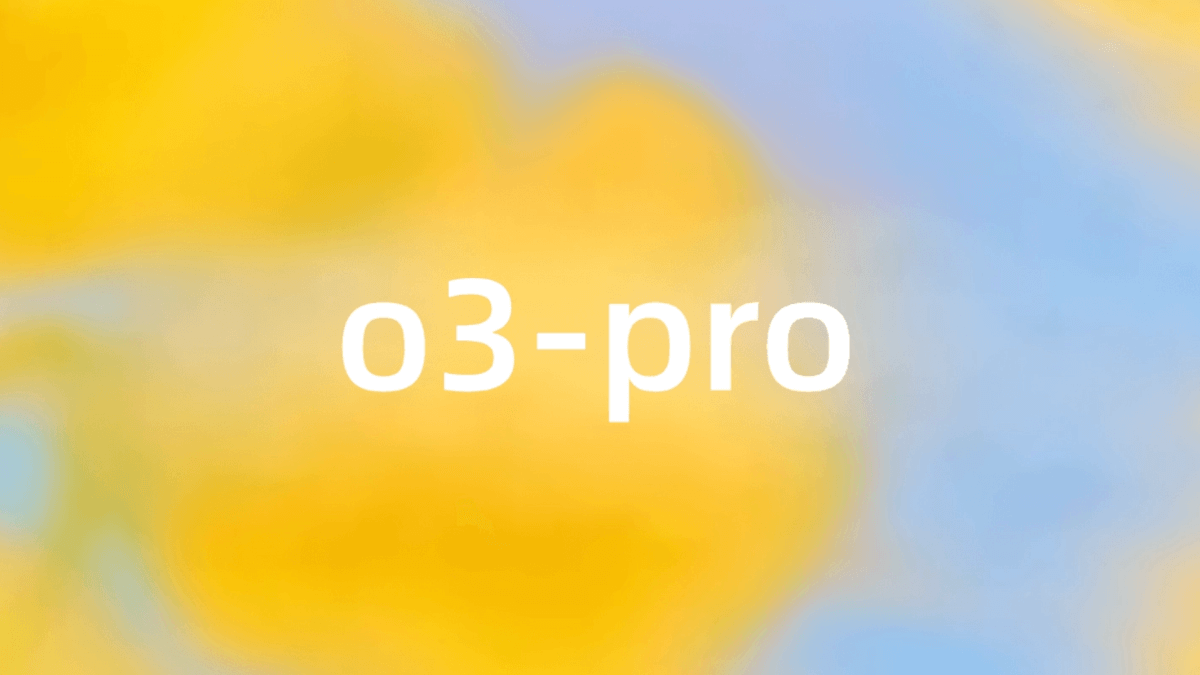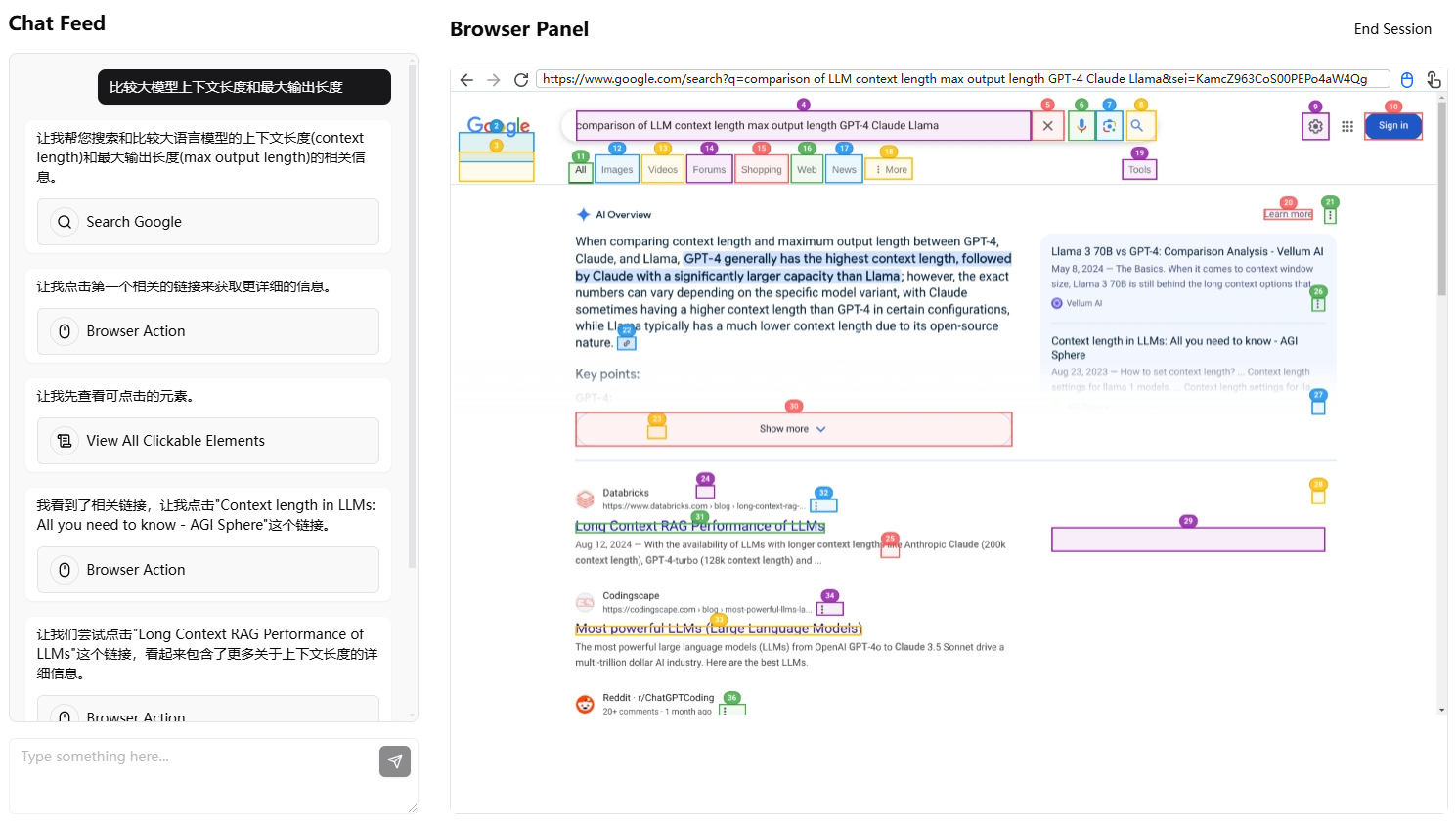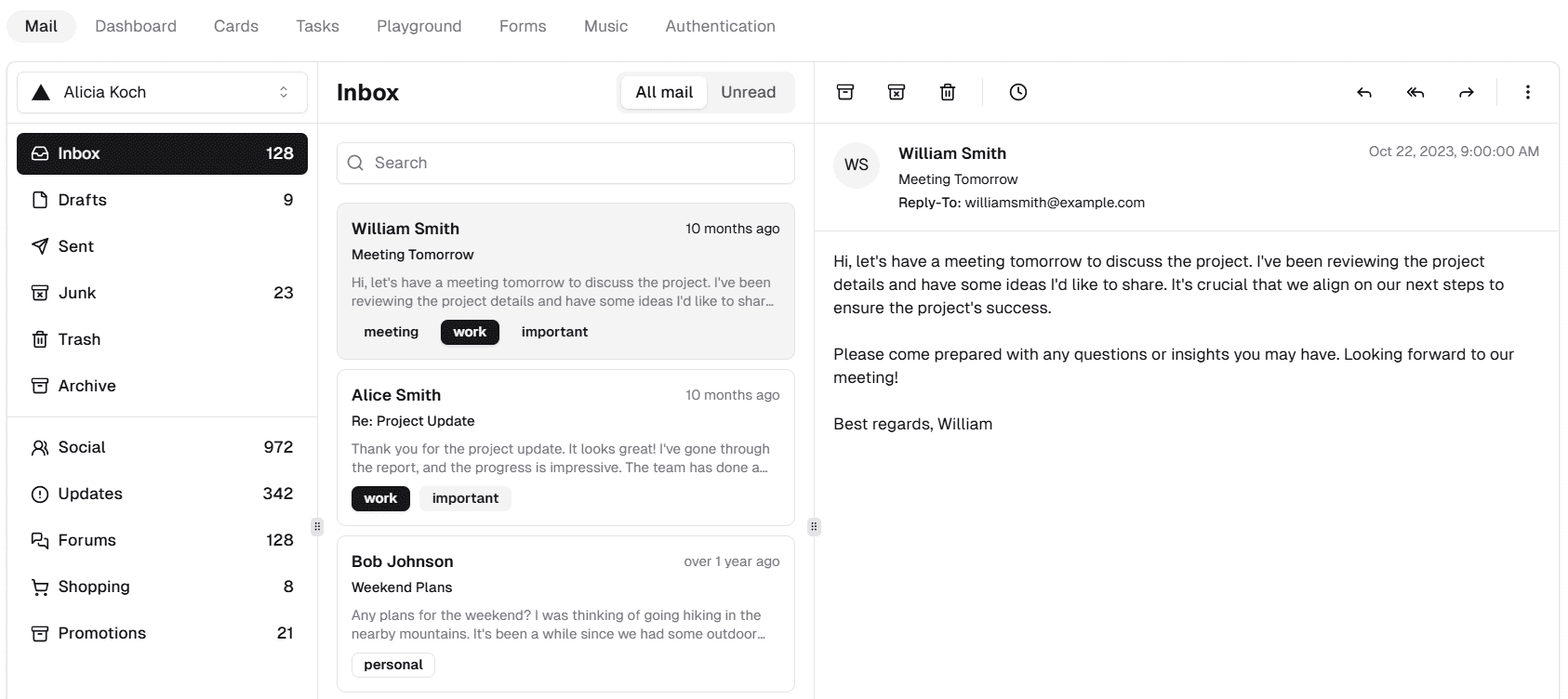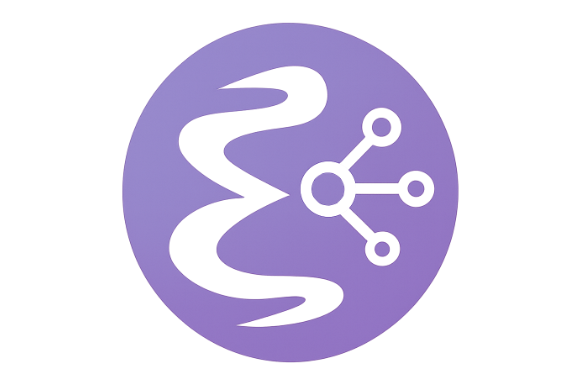Artab: zeigt weltberühmte Gemälde in einer neuen Registerkarte im Browser geöffnet, Chrome-Plugin
Allgemeine Einführung
Artab ist eine Browsererweiterung, die jedes Mal, wenn Sie eine neue Registerkarte öffnen, die größten Kunstwerke der Welt vorstellt. Die Erweiterung ist für Chrome-, Edge- und Firefox-Browser verfügbar. Das Artab-Entwicklungsteam ist bestrebt, den Nutzern eine qualitativ hochwertige Anzeige von Kunstwerken zu bieten und die Funktionalität der Erweiterung ständig zu aktualisieren und zu optimieren.
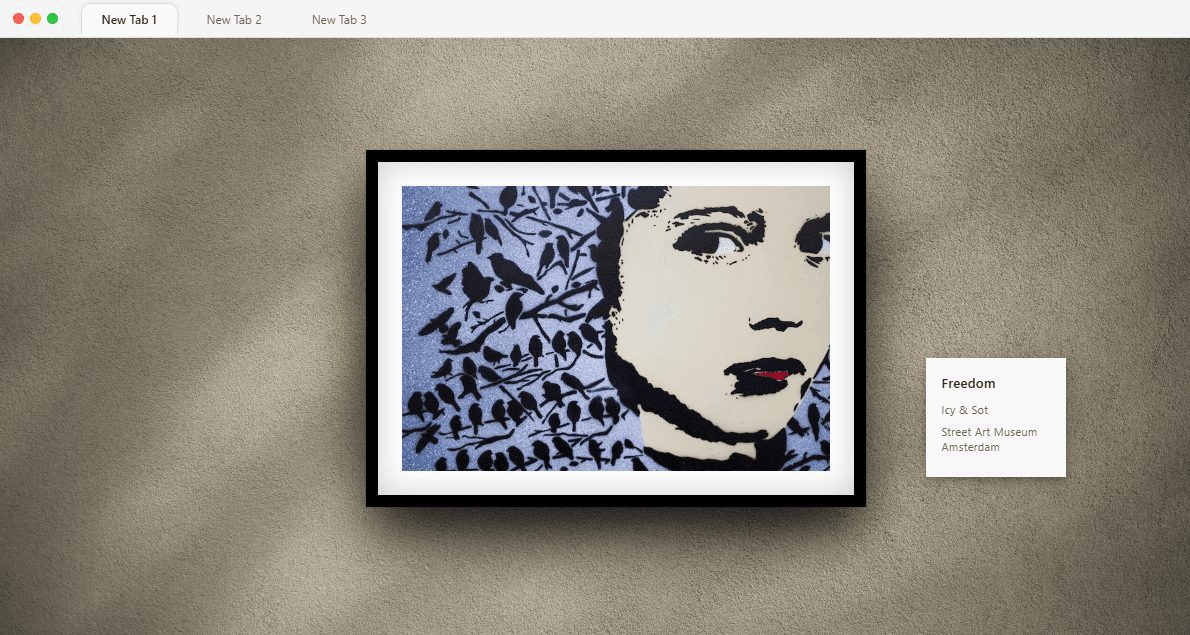
Funktionsliste
- Neue Registerkarte "Kunst" anzeigen: Zeigt jedes Mal, wenn Sie eine neue Registerkarte öffnen, ein zufälliges Stück klassischer Kunst an.
- Multi-Browser-UnterstützungKompatibel mit den Browsern Chrome, Edge und Firefox.
- Hochwertige BilderPräsentieren Sie hochauflösende Kunstwerke mit garantiertem Bildmaterial.
- regelmäßige Aktualisierung: Fügen Sie ständig neue Bilder hinzu, um den Inhalt frisch zu halten.
- Leichte ErweiterungenKeine Beeinträchtigung der Browserleistung, schnelles Laden.
Hilfe verwenden
Einbauverfahren
- Chrom::
- Öffnen Sie Chrome und besuchen Sie den Chrome Online App Store.
- Suchen Sie nach "Artab" und klicken Sie auf die Schaltfläche "Zu Chrome hinzufügen".
- Klicken Sie im Pop-up-Dialogfeld auf "Erweiterung hinzufügen", um die Installation abzuschließen.
- Edge-Browser::
- Öffnen Sie den Edge-Browser und besuchen Sie den Microsoft Edge Add-ons Store.
- Suchen Sie nach "Artab" und klicken Sie auf die Schaltfläche "Holen".
- Klicken Sie im Pop-up-Dialogfeld auf "Erweiterung hinzufügen", um die Installation abzuschließen.
- Firefox-Browser::
- Öffnen Sie Ihren Firefox-Browser und besuchen Sie die Website für Firefox-Add-ons.
- Suchen Sie nach "Artab" und klicken Sie auf die Schaltfläche "Zu Firefox hinzufügen".
- Klicken Sie im Pop-up-Dialogfeld auf "Hinzufügen", um die Installation abzuschließen.
Leitlinien für die Verwendung
- Neue Registerkarte öffnen::
- Nach der Installation zeigt Artab jedes Mal, wenn Sie eine neue Registerkarte öffnen, automatisch ein zufälliges Stück klassischer Kunst an.
- Kunstwerke durchsuchen::
- Die Nutzer können hochauflösende Kunstwerke in einer neuen Registerkarte betrachten und auf das Kunstwerk klicken, um detaillierte Informationen zu erhalten.
- Optionen einstellen::
- Suchen Sie auf der Seite zur Verwaltung der Browsererweiterung nach Artab und klicken Sie auf "Optionen".
- Die Benutzer können auf der Einstellungsseite wählen, ob sie bestimmte Funktionen, wie z. B. die automatische Aktualisierung von Kunstwerken, aktivieren möchten.
- Feedback und Unterstützung::
- Wenn Sie während der Nutzung auf Probleme stoßen oder Anregungen haben, können Sie sich über die auf der Erweiterungsseite angegebenen Kontaktdaten mit dem Entwicklerteam in Verbindung setzen.
Artab wurde ursprünglich entwickelt, um den Nutzern beim täglichen Surfen einen Hauch von Kunst zu vermitteln. Mit einfachen Installations- und Nutzungsschritten können die Nutzer diese Funktion problemlos nutzen. Ob bei der Arbeit oder in der Freizeit, Artab verleiht Ihrem Surferlebnis eine künstlerische Note.
© urheberrechtliche Erklärung
Artikel Copyright AI-Austauschkreis Alle, bitte nicht ohne Erlaubnis vervielfältigen.
Ähnliche Artikel

Keine Kommentare...